В този учебник ще научите как да използвате Flexbox в CSS и HTML за стилизиране на индивидуалната подредба на елементите. Чрез малко упражнение, при което ще създадем страна на куб с числото 3, ще приложим различните свойства на Flexbox. Фокусът е върху разтягането и индивидуалната подредба на елементите в рамките на контейнер. Това упражнение ще ви помогне да укрепите познанията си за използването на Flexbox и да разберете как можете ефективно да стилизирате макета на вашите уеб проекти.
Най-важните наблюдения
- Flexbox позволява лесно подреждане на елементите в рамките на контейнер.
- Свойствата align-items и align-self помагат за управление на подреждането на Flex елементите.
- Flexbox може да се използва в две посоки: като колона (column) или ред (row).
- При работа с Flexbox е важно да настроите правилно размерите на контейнера и Flex елементите, за да постигнете чист макет.
Стъпка по стъпка ръководство
За да стилизирате страната на куба, която показва числото 3, моля следвайте тези стъпки:
Стъпка 1: Създайте HTML структура
Първо създайте основната HTML структура за страната на куба. Създайте контейнер, който съдържа трите кръга (точки). Уверете се, че свързвате контейнера с CSS стила, за да може по-късно да приложите Flexbox свойствата.
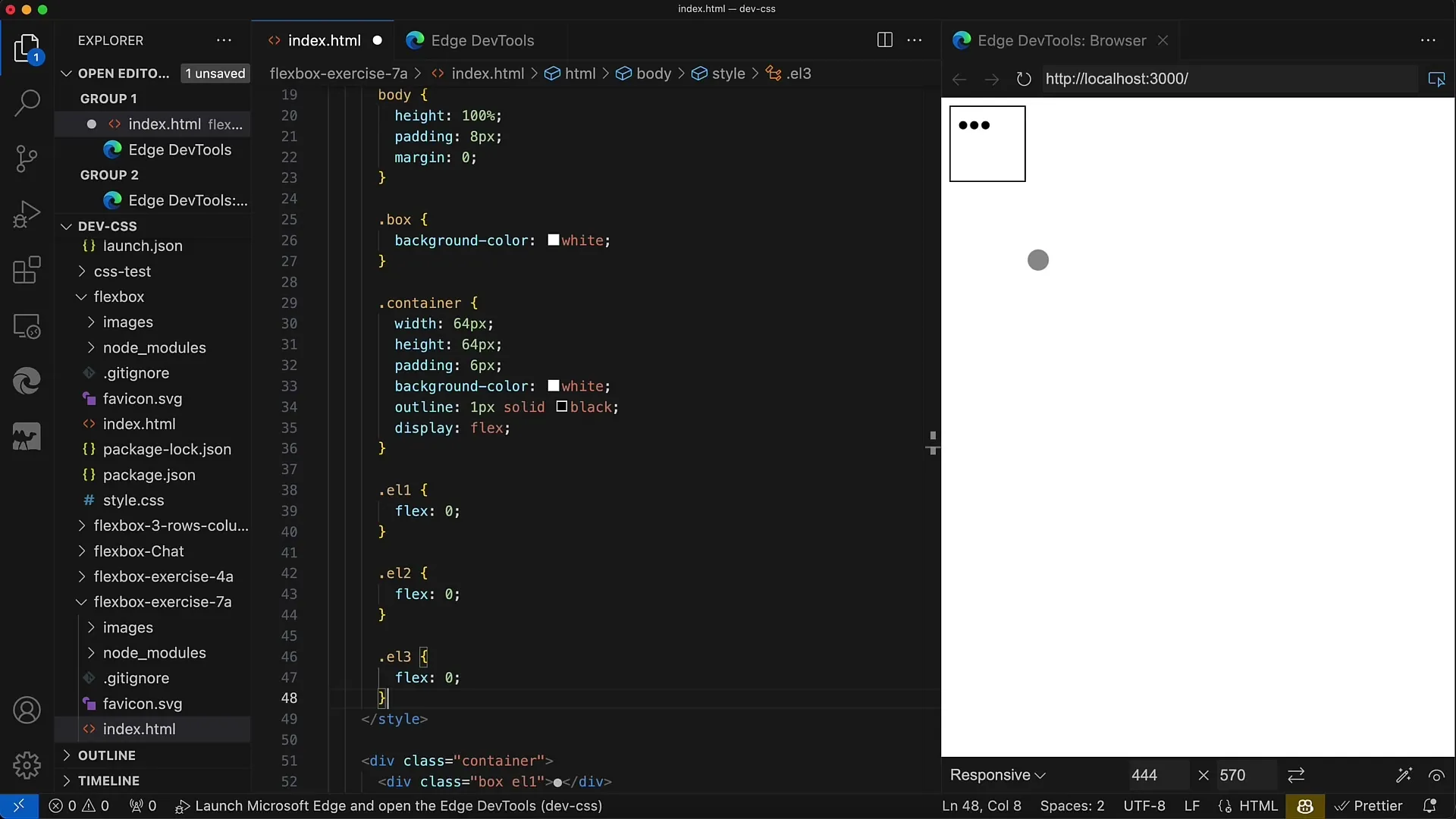
Стъпка 2: Активиране на Flexbox
Задайте на контейнера свойството display: flex;. Така превръщате контейнера във Flex контейнер. Също така можете да използвате flex-direction: column;, за да подредите кръговете един под друг.
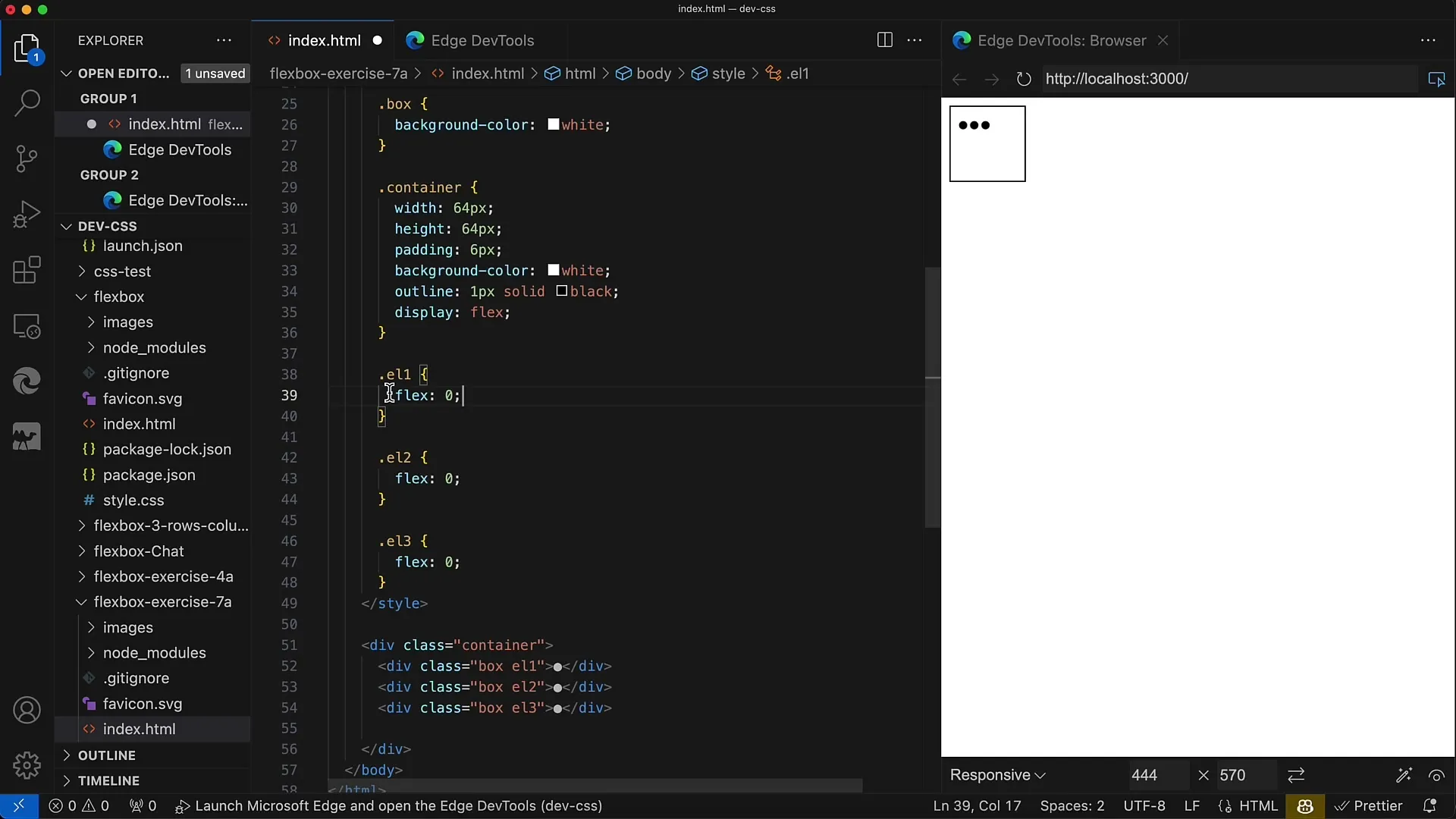
Стъпка 3: Подреждане на кръговете
Сега е важно да подредите отделните кръгове. За първия кръг можете да използвате свойството align-self: flex-start;. Това позиционира първия кръг отгоре в контейнера. Тъй като това вече е стандартната позиция, няма да има визуални промени.
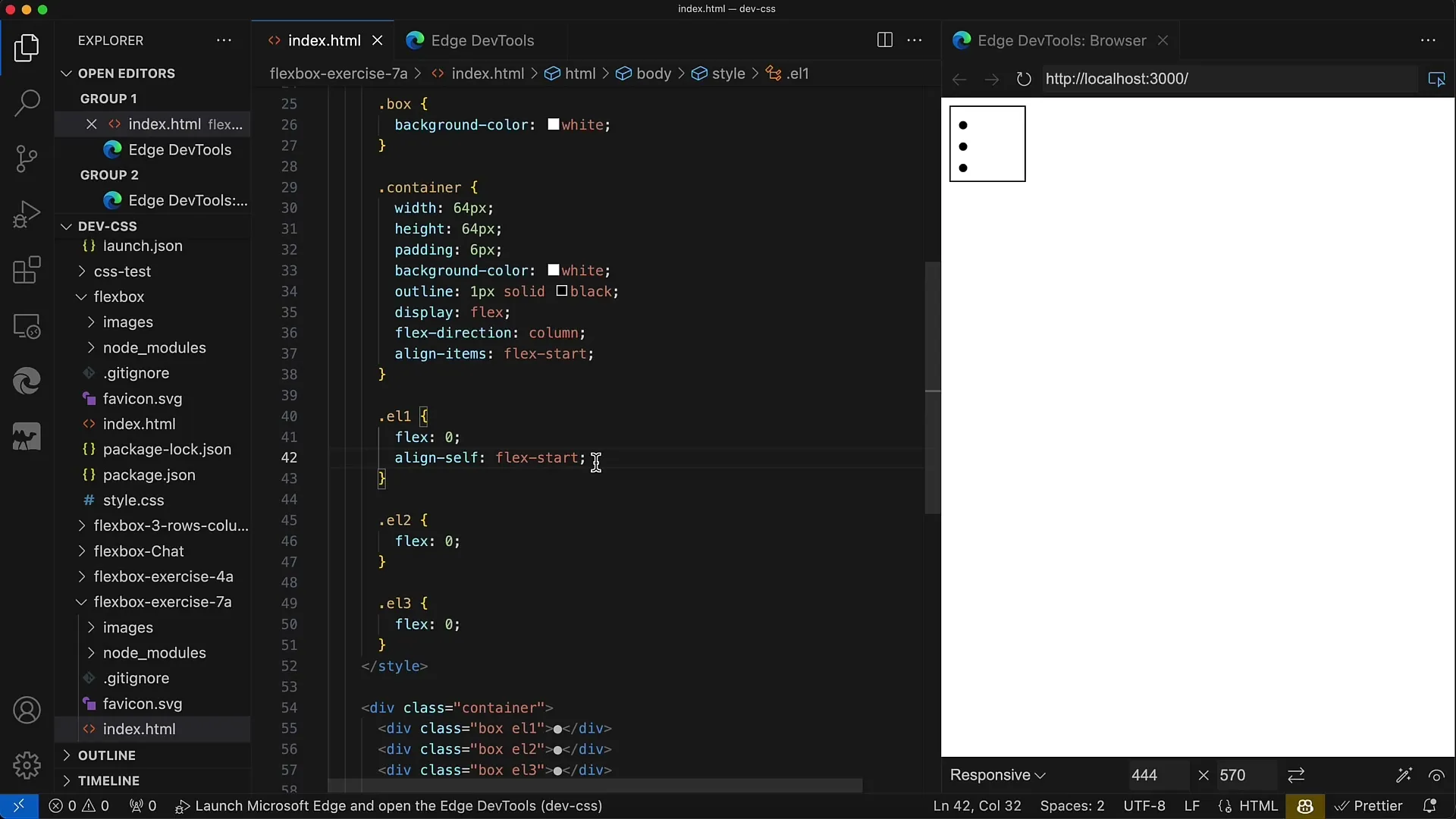
Стъпка 4: Центриране на втория кръг
За втория кръг приложете align-self: center;. Това ще центрира кръга точно в средата на контейнера. Възможно е да е необходимо да експериментирате с Padding и размер, за да оптимизирате позицията му.
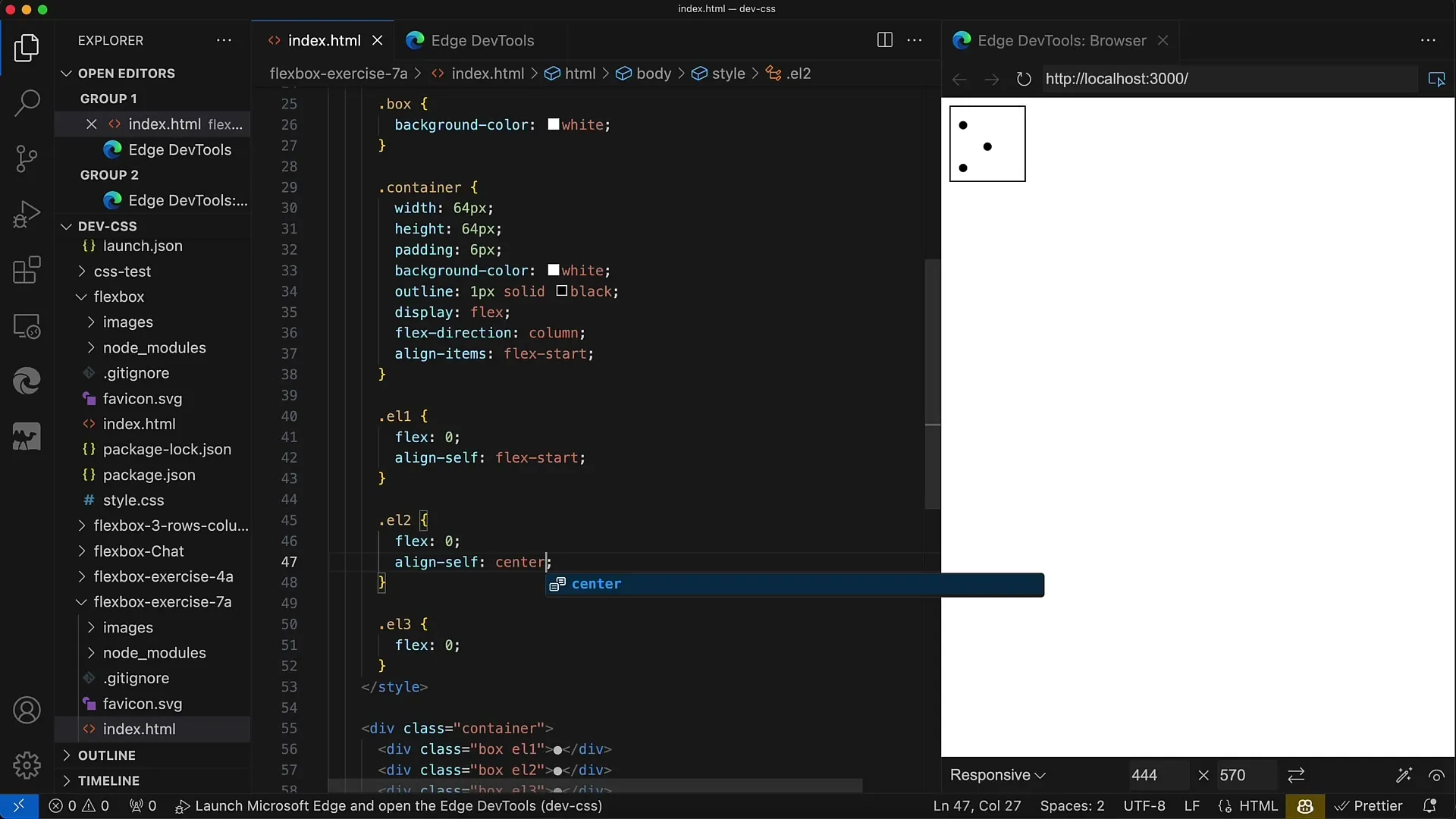
Стъпка 5: Позиция на третия кръг
Използвайте за третия кръг align-self: flex-end;, за да го преместите към долната част на контейнера. Това трябва визуално да представи, че кръговете образуват числото 3.
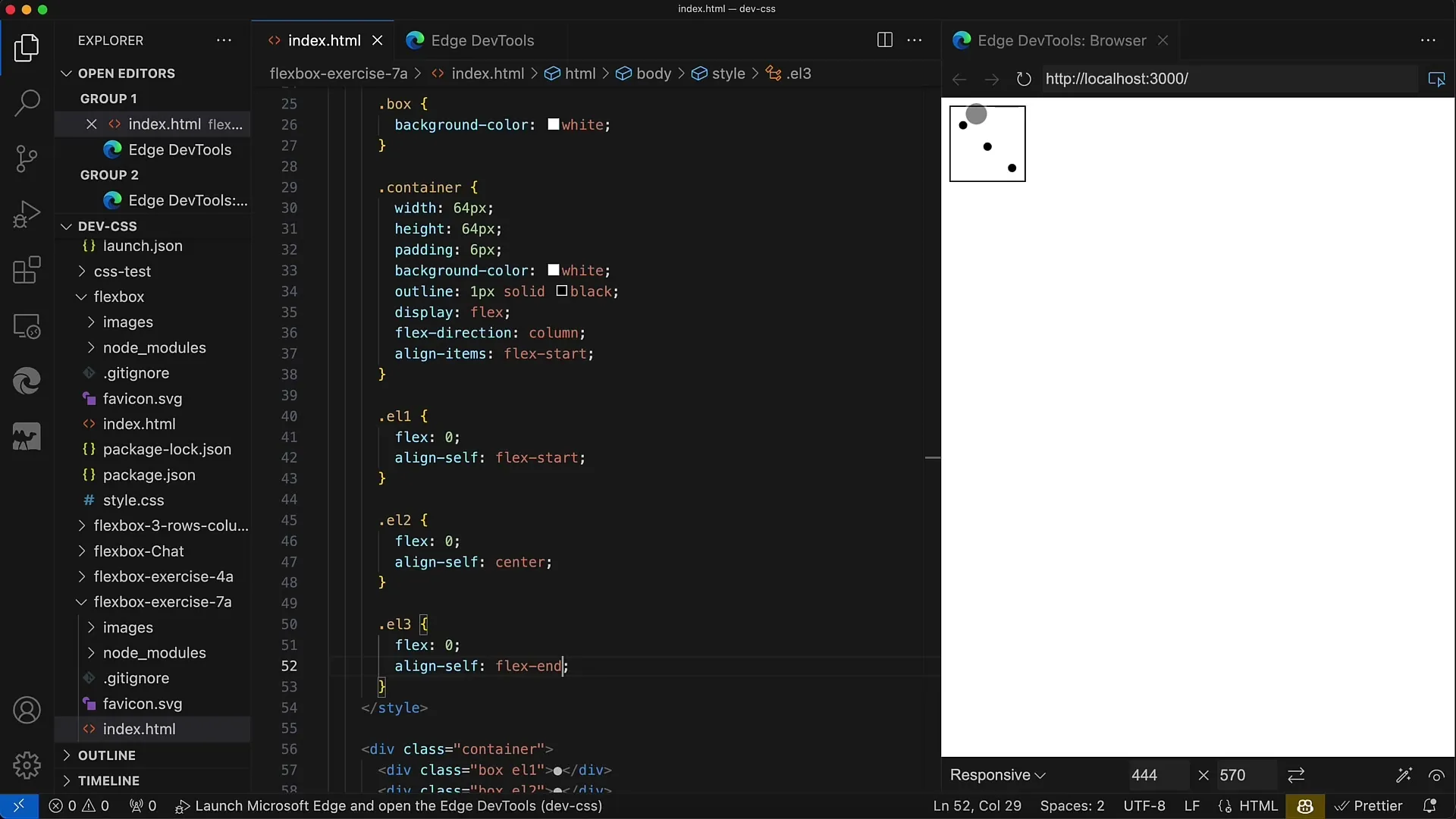
Стъпка 6: Промяна на Flex посоката
Имате също възможността да промените Flex посоката на row;. Така кръговете ще бъдат представени един до друг. Когато го направите, обърнете внимание, че кръговете трябва да запазят правилния си ред, за да показват числото 3.
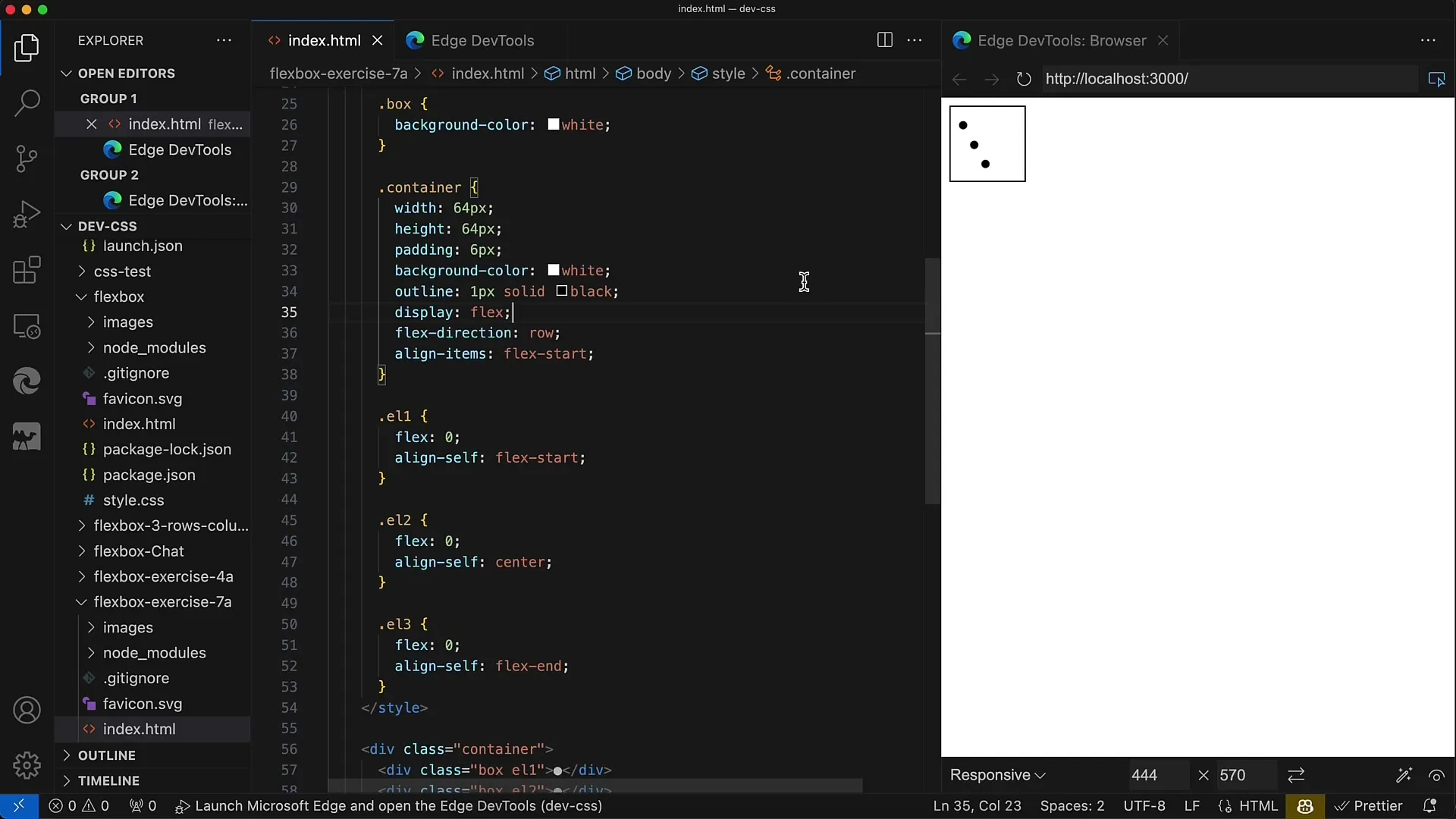
Стъпка 7: Настройка на размерите на кутиите
За да се уверите, че кръговете са добре видими, настройте размерите на кутиите. Например, задайте им широчина от 20 пиксела, за да видите как изглеждат един до друг.
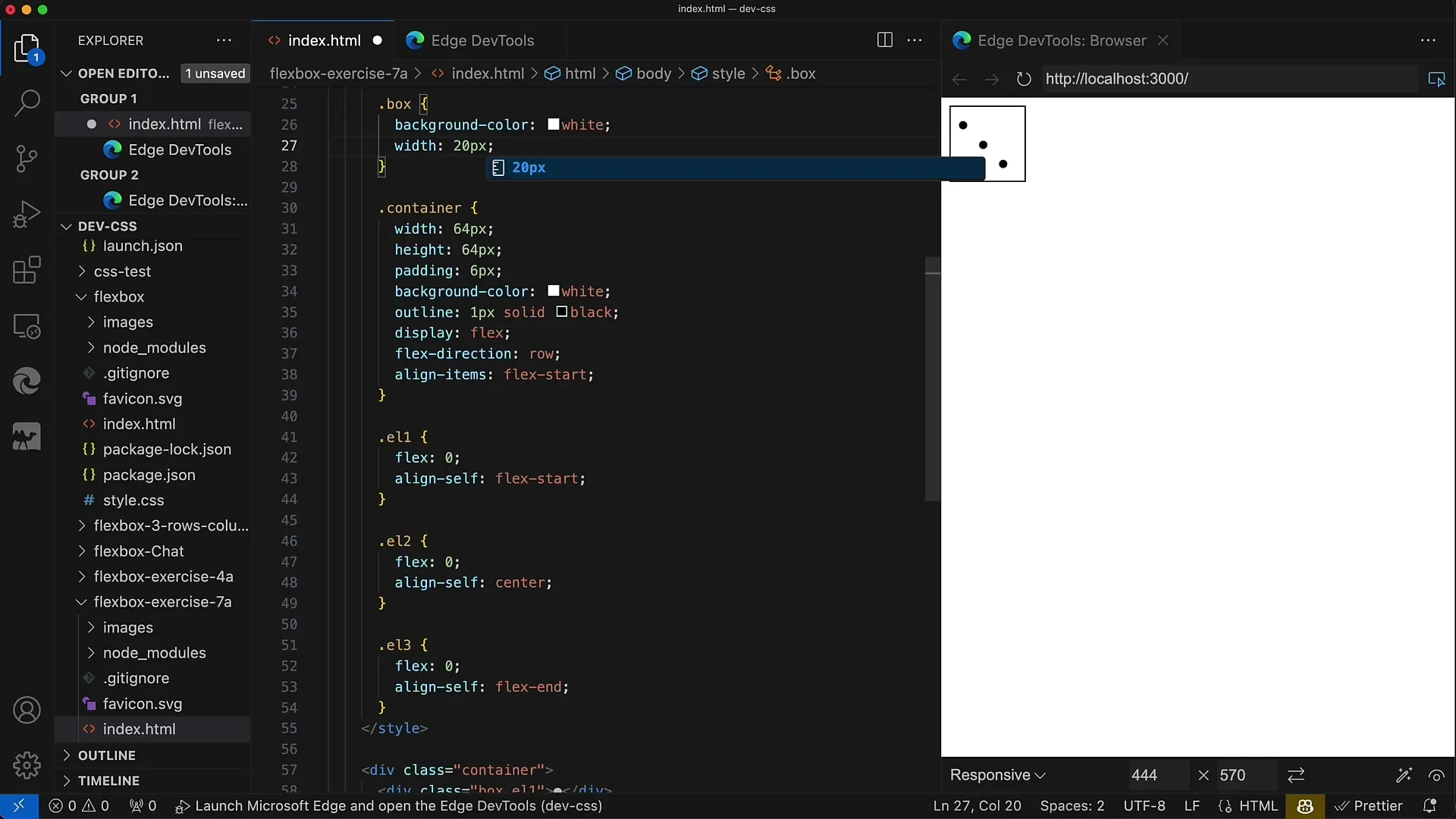
Стъпка 8: Задаване на текстово подравняване
За по-добър външен вид на кръговете може да приложите свойството text-align: center;. Така текстът в кръговете ще се центрира, което прави целия макет по-привлекателен визуално.
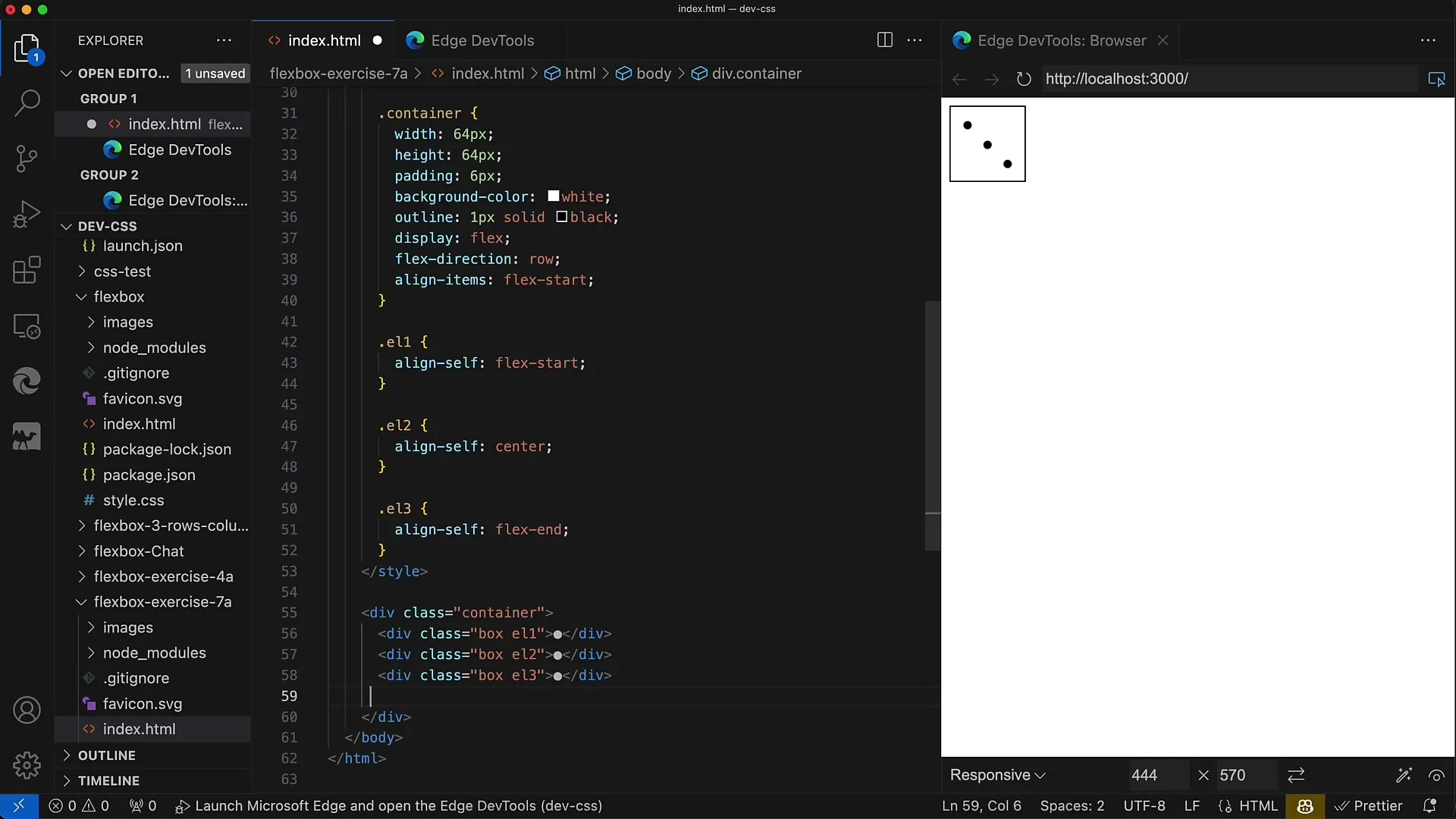
Стъпка 9: Извършване на финални настройки
За да усъвършенствате макета, можете да експериментирате със стойностите за Padding и Margin. Възможно е да трябва да настроите Padding на контейнера, за да се уверите, че всичко изглежда равномерно.
Стъпка 10: Финална проверка
Проверете цялото оформление. Обърнете внимание на разположението на точките и тяхното разстояние. Уверете се, че всичко се представя точно както сте си представили.
Резюме
В това ръководство научихте как с Flexbox технологията можете да оформяте различни позиции на елементи в рамките на контейнер. С помощта на Flexbox разположихме точките на куб така, че числото 3 да бъде представено визуално привлекателно. Научихте значението на align-items и align-self, както и гъвкавите насоки. Тези знания ще ви помогнат да правите вашия уеб дизайн по-ефикасен и да отговаряте на различни изисквания.
Често задавани въпроси
Какво е Flexbox?Flexbox е модул за оформление в CSS, който позволява елементите в рамките на контейнер да бъдат ефективно подредени и насочени.
Как мога да активирам Flexbox?Можете да активирате Flexbox, като добавите display: flex; за контейнера, в който искате елементите да бъдат подредени.
Каква е разликата между align-items и align-self?align-items дефинира насочването на всички Flex елементи в контейнера, докато align-self променя насочването на единичен Flex елемент.
Какъв е стандартната стойност за align-items?Стандартната стойност за align-items е stretch, което означава, че Flex елементите заемат цялата височина на контейнера.
Как мога да променя посоката на Flexbox?Можете да промените посоката на Flexbox, като зададете свойството flex-direction на row или column, в зависимост от желаното подреждане.


